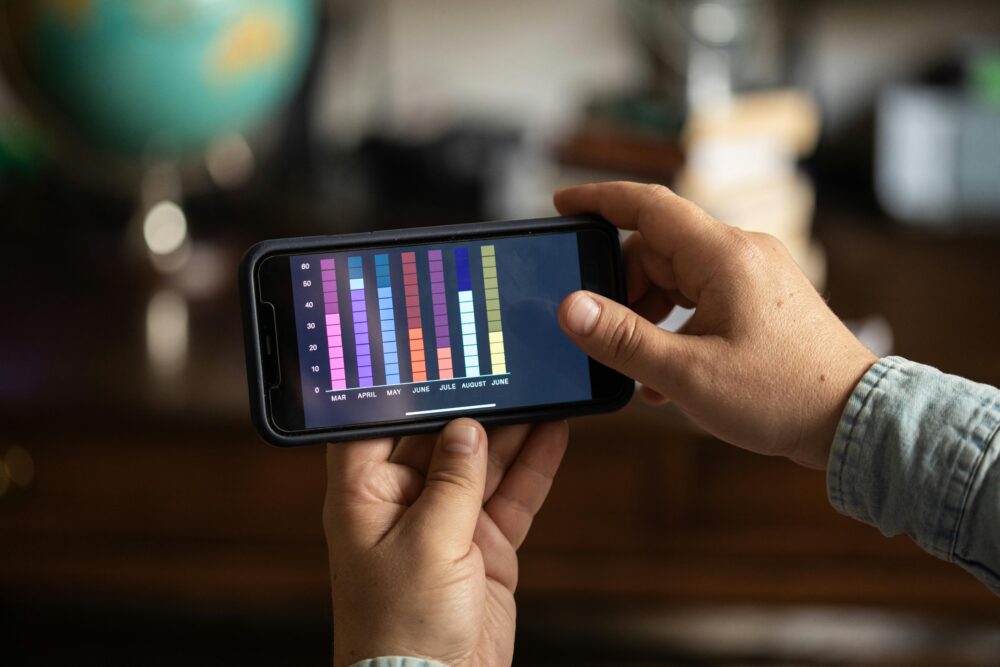iMessage 備份與跨裝置同步問題排查指南

你剛剛換了新 iPhone,興奮地開機,卻發現重要的聊天記錄不見了。iMessage 備份與跨裝置同步本該讓訊息無縫流轉到所有 Apple 裝置上,但當它出問題時,就會帶來大麻煩。許多用戶在 iOS 18 或更高版本中遇到這種情況,尤其是今年最新的 Apple 更新,讓同步變得不穩定。
想像一下,你在 iPad 上回覆訊息,卻在 iPhone 上看到延遲或空白。這不只遺失聊天記錄,還可能錯過重要通知或家庭分享。這些困擾來自 iCloud 同步故障,或是裝置間設定不一致,特別在 2025 年 iOS 更新後,訊息保留時間預設改變,導致舊訊息意外消失。
別擔心,這篇文章會幫你一步步解決。我們將涵蓋常見問題,如備份失敗或跨裝置延遲,還有詳細排查步驟,從檢查 iCloud 設定到重啟同步。最後,提供預防方法,讓你的 iMessage 保持順暢。
透過這些指南,你能快速恢復訊息,並避免未來麻煩。無論你是新手還是老用戶,這份實用建議都能讓你安心使用 Apple 生態。繼續讀下去,找回你的聊天世界。
了解 iMessage 備份與同步的基本原理
在 Apple 生態中,iMessage 的備份與同步功能讓你輕鬆在多台裝置間存取聊天記錄。無論是 iPhone、iPad 還是 Mac,這項設計都確保訊息隨時可用,不會因換機而中斷。了解這些基本原理,能幫助你避免常見困擾,並維持順暢的使用體驗。接下來,我們一步步拆解運作方式和潛在問題。

Photo by Jakub Zerdzicki
iCloud 訊息同步如何運作
啟用 iCloud 訊息後,你的聊天記錄會自動上傳到 iCloud,並即時同步到所有登入相同 Apple ID 的裝置。這意味著,你在 iPhone 上發送的訊息,會馬上出現在 iPad 或 Mac 上,無需手動轉移。
首先,所有裝置必須使用同一個 Apple ID。這是同步的基礎條件。如果你有多個 Apple ID,訊息就不會跨裝置共享。例如,開啟 iPhone 的「設定」App,點擊你的 Apple ID,進入 iCloud,然後啟用「訊息」選項。iPad 和 Mac 的步驟類似:在「訊息」App 中選擇「設定」並開啟 iCloud 同步。詳細步驟可參考 Apple 官方指南:在所有裝置上為「訊息」設定 iCloud。
一旦啟用,訊息會透過 Wi-Fi 或行動網路自動備份到 iCloud。包括 iMessage、SMS、MMS 和 RCS 訊息,都會同步儲存。附件如照片或影片,也會上傳到 iCloud,節省裝置空間。如果你刪除一則訊息,其他裝置也會同步刪除,保持一致性。
在今年最新的更新中,同步速度更快,更穩定。iCloud 會自動處理新訊息的即時傳輸,讓你換新 iPhone 時,登入後就能恢復完整對話紀錄。安全性方面,iMessage 採用端到端加密,只有你和收件人能讀取內容。iCloud 備份也經過雙重加密,加上 Apple ID 的雙重認證,你的資料不易外洩。Apple 不會掃描訊息內容,確保隱私保護。如果你擔心空間不足,可以升級 iCloud 儲存額度,讓備份更可靠。
這種運作像是一座隱形橋樑,將你的裝置連成一體。想像你從 iPhone 切換到 Mac 工作,聊天記錄隨即出現,沒有延遲或遺漏。這不僅方便,還讓 Apple 生態更緊密。
常見觸發同步問題的因素
同步問題往往來自簡單因素,自查就能找出原因。以下是幾個基本觸發點,幫助你快速診斷。
- 軟體版本不一致:如果 iPhone 運行 iOS 18,但 iPad 還在舊版,同步容易失敗。所有裝置需更新到最新版本,才能支援完整功能。
- 儲存空間不足:iCloud 空間滿載時,備份會暫停。檢查「設定」>「[你的名稱]」>「iCloud」,看剩餘空間;若不足,刪除舊備份或升級計劃。
- 網路連接不穩:弱 Wi-Fi 或頻繁切換網路,會中斷上傳。確保裝置連上穩定網路,並避免在同步中斷開 VPN。
- Apple ID 設定錯誤:不同 Apple ID 或未啟用雙重認證,會阻礙同步。確認所有裝置登入同一帳戶,並檢查「訊息」同步開關是否開啟。
- 裝置重啟或更新後遺留:iOS 更新後,有時需手動重新啟用 iCloud。試著登出再登入 Apple ID,就能重置連接。
這些因素常見於日常使用中。例如,儲存空間不足就像行李箱滿了,無法再裝新東西。從檢查版本開始,自查能解決大多數問題。如果你遇到特定錯誤,參考 iPhone 上設定「訊息」的 Apple 支援頁面,逐步驗證設定。及早注意這些點,就能保持訊息流暢。
辨識 iMessage 同步故障的常見症狀
當 iMessage 同步出問題時,你可能會注意到一些明顯跡象。這些症狀不僅影響日常聊天,還可能導致重要訊息遺失。及早辨識它們,能讓你快速採取行動,避免小問題變大麻煩。以下我們探討兩個常見情況,幫助你判斷是否需要調整設定。
訊息未在所有裝置出現
你發送一則新訊息後,只在發送的 iPhone 上看到,卻沒有出現在 iPad 或 Mac 上。這通常表示同步功能卡住了,讓跨裝置體驗斷裂。想像你的聊天記錄像一條斷掉的鏈條,只剩一部分連在一起。
這種情況最常因 iCloud 設定關閉而起。當你沒有啟用 iCloud 訊息同步時,新訊息就無法上傳到雲端,只停留在單一裝置。檢查步驟很簡單:在 iPhone 的「設定」App 中,點擊你的 Apple ID,進入 iCloud,確認「訊息」開關是否開啟。如果關閉了,開啟它後,訊息會開始同步,但舊記錄可能需要幾分鐘才能傳輸。
另一個常見原因是 Apple ID 不符。所有裝置必須使用相同的 Apple ID 登入,否則同步無法進行。例如,如果你用工作 Apple ID 登入 iPhone,但個人 Apple ID 登入 iPad,訊息就不會共享。解決方法是登出不符的帳戶,改用統一的 Apple ID。詳細步驟可參考 Apple 官方指南:在所有裝置上為「訊息」設定 iCloud,它提供圖文教學,讓你一步步驗證。
除了這些,軟體版本差異也會造成類似問題。如果你的一台裝置還在舊版 iOS,同步容易出錯。更新所有裝置到最新版本,通常能修復這點。當你看到這種症狀時,先從檢查 iCloud 和 Apple ID 開始,大多數用戶都能在幾分鐘內解決。
備份過程中斷或延遲
備份過程中斷時,你可能發現訊息上傳卡住,或是同步進度條停滯不前。這不僅延遲新訊息的傳輸,還可能讓舊聊天記錄暫時無法存取。這種情況像是一輛卡在路上的貨車,無法及時送達目的地。
低電量模式是主要罪魁禍首之一。當 iPhone 電量低於 20% 並啟用此模式時,系統會自動暫停背景任務,包括 iMessage 備份,以節省電力。關閉低電量模式後,備份通常會恢復,但若電量持續低落,問題會重複發生。建議在插上充電器時進行同步,讓過程順利完成。
網路問題也常導致延遲。弱 Wi-Fi 訊號或頻繁切換行動數據,會中斷 iCloud 上傳。確保裝置連上穩定網路,並避免在高峰時段使用公共 Wi-Fi。檢查 Apple 的服務狀態頁面,能確認是否為伺服器端問題。
今年最新的 iOS 更新中,出現了一些相關 bug,讓備份更容易中斷。例如,在 iOS 18 的後續版本裡,iCloud 同步偶爾會因 SIM 卡狀態或 eSIM 設定而延遲。用戶回報顯示,重啟裝置或檢查網路連接,能解決大多數情況。如果你遇到持續延遲,試著關閉 iMessage 再重新啟用。更多用戶經驗分享,可見 iMessage 無法運作?iPhone/Mac 常見問題解決教學。這些步驟簡單有效,讓你重獲控制。
以下是快速診斷清單,幫助你處理備份問題:
- 檢查電量:關閉低電量模式,並保持電量超過 50%。
- 驗證網路:切換到強訊號 Wi-Fi,或重置網路設定。
- 更新軟體:確保所有裝置運行最新 iOS,避免已知 bug。
- 重啟同步:登出 iCloud 再登入,強制重新連接。
透過這些辨識方法,你能更快找出根源。記住,及時處理能保護你的聊天記錄不被遺失。
逐步排查 iMessage 備份問題
當 iMessage 備份出問題時,你可能會看到訊息無法上傳或同步延遲。這類故障常因設定或環境因素引起。透過系統步驟排查,你能逐步找出原因並修復。從基本檢查開始,就能讓備份恢復正常運作。以下兩個主要步驟幫助你處理這些常見障礙。
檢查並調整 iMessage 與 iCloud 設定
iMessage 備份依賴 iCloud 同步,如果設定不對,訊息就無法正確上傳。先檢查你的 Apple ID 登入狀態,確保所有裝置使用相同帳戶。前往 iPhone 的「設定」App,點擊頂端的 Apple ID 名稱,然後進入「iCloud」。在這裡,找到「訊息」選項並確認開關已開啟。如果關閉了,開啟它後,系統會提示是否下載先前備份,選擇「啟用」來恢復聊天記錄。
有時,iMessage 開關本身會卡住。試著關閉 iMessage 再重新開啟:在「設定」>「訊息」中,關閉「iMessage」開關,等待 30 秒後再開啟。這能強制重新連線 iCloud,解決同步卡頓問題。對於跨裝置一致性,檢查每個裝置的設定。例如,在 iPad 上,同樣前往「設定」>「[你的名稱]」>「iCloud」>「訊息」,確保開關一致。如果多台裝置有差異,統一調整就能避免備份遺漏。
Apple 官方建議在所有裝置上同步這些設定,詳細步驟可參考在所有裝置上為「訊息」設定 iCloud。另外,檢查「傳送與接收」選項:在「設定」>「訊息」>「傳送與接收」,確認你的電話號碼和電子郵件已選取。這步驟確保訊息正確路由到 iCloud。完成後,觀察幾分鐘,看備份是否開始進展。如果舊訊息還沒出現,重啟裝置能加速過程。
這些調整像清潔管道,讓資料順暢流動。許多用戶在檢查後發現,簡單的開關切換就解決了備份中斷。記住,啟用後保持 iCloud 空間充足,否則備份會自動暫停。
驗證網路連線與裝置電源
備份過程需要穩定網路和足夠電源,否則容易中斷。先確認你的 Wi-Fi 或行動數據連線強度。在 iPhone 上,前往「設定」>「Wi-Fi」,連上可靠的家用網路,避免公共熱點的擁擠。行動數據用戶則檢查訊號條是否滿格;如果弱,切換到 Wi-Fi 或移到訊號好的區域。測試連線:開啟 Safari 瀏覽器,載入一個網頁,如果延遲超過 10 秒,就重啟路由器或重置網路設定(在「設定」>「一般」>「傳輸或重置 iPhone」>「重置」>「重置網路設定」)。
電源問題同樣常見,尤其是低電量模式會暫停背景備份。檢查電量:在主畫面拉下通知中心,關閉「低電量模式」開關。確保裝置電量超過 50%,並插上充電器進行同步。這能防止系統為了省電而中斷 iCloud 上傳。舉例來說,如果你邊用邊備份,電量低落時訊息會卡住;充電後,過程通常在幾分鐘內恢復。
Apple 支援頁面指出,網路和電源是 iMessage 啟用的基本條件,更多細節見如果無法在 iPhone 上開啟或登入 iMessage 或 FaceTime。另外,如果問題持續,檢查日期與時間設定:在「設定」>「一般」>「日期與時間」,開啟「自動設定」。不準確的時間會影響伺服器連線。這些驗證步驟簡單,卻能解決大部分備份延遲。
以下是快速檢查清單,讓你一目了然:
- 網路測試:連上穩定 Wi-Fi,確認下載速度正常。
- 電源管理:關閉低電量模式,保持充電狀態。
- 重置選項:若無效,重置網路設定後重新連線。
- 監測進度:在「設定」>「[你的名稱]」>「iCloud」>「管理儲存空間」>「訊息」,查看備份狀態。
透過這些排查,你的 iMessage 備份將更可靠。
解決跨裝置同步延遲的實用技巧
跨裝置同步延遲讓 iMessage 變得麻煩,你在 iPhone 上發的訊息,卻遲遲不出現在 iPad 或 Mac 上。這種情況常因軟體或網路小問題引起。幸好,簡單調整就能修復。以下技巧從基本步驟開始,幫助你恢復順暢同步。試試這些方法,大多數用戶都能快速解決。
更新系統軟體與重啟裝置
舊版軟體容易造成同步延遲,尤其在 iOS 18 或更高版本中,新功能需要一致更新才能正常運作。先檢查所有裝置的系統版本,確保它們同步最新版。這步驟像給引擎加油,讓資料傳輸更順利。
前往 iPhone 的「設定」App,點擊「一般」,然後選擇「軟體更新」。如果有可用更新,系統會顯示下載按鈕。點擊安裝,並保持裝置連上 Wi-Fi 和電源,直到完成。iPad 和 Mac 的步驟類似:在 Mac 上,開啟「系統設定」>「一般」>「軟體更新」;iPad 則直接用「設定」>「一般」>「軟體更新」。更新後,所有裝置都能支援相同的 iCloud 同步協議,避免版本差異導致的延遲。
安裝完畢,重啟每個裝置來清除暫存問題。關機後等待 30 秒,再按電源鈕開機。這能重置背景程序,讓 iMessage 重新連線 iCloud。許多用戶發現,重啟後同步速度明顯加快。例如,如果你剛換新 MacBook,更新並重啟就能讓訊息即時出現。更多用戶分享經驗,可見 我的新MacBook 上的iPhone 訊息沒有同步,他們建議連上電源過夜,讓系統完成背景同步。
記住,更新時備份資料,以防意外。這樣處理後,觀察幾小時,看訊息是否正常流轉。如果延遲還在,繼續下一步。
重置網路設定與帳號驗證
網路不穩常讓同步卡住,重置設定能清除隱藏故障。但注意,這會刪除所有 Wi-Fi 密碼、VPN 配置和行動數據設定。先備份重要網路資訊,比如記下家用 Wi-Fi 密碼,或用筆記 App 儲存。這樣你就能輕鬆重新連線,避免中斷日常使用。
在 iPhone 上,前往「設定」>「一般」>「傳輸或重置 iPhone」>「重置」>「重置網路設定」。輸入密碼確認,裝置會重啟並清除網路資料。之後,重新連上 Wi-Fi:開啟「設定」>「Wi-Fi」,輸入密碼連線。iPad 的步驟相同;Mac 則用「系統設定」>「網路」>「進階」>「TCP/IP」>「重新啟動」,或直接重置整個網路偏好設定。完成後,測試 iMessage:發送一則訊息,看它是否即時同步到其他裝置。
接著,驗證 Apple ID 帳號。同步延遲有時因登入問題引起。前往「設定」>「[你的名稱]」>「密碼與安全性」,確認雙重認證已開啟。然後,試著登出再登入:在同一個畫面,滾動到底部選擇「登出」,輸入密碼後重新登入。這能刷新 iCloud 連接,讓訊息備份重新啟動。對於 Mac,用「系統設定」>「Apple ID」>「iCloud」>「訊息」,關閉再開啟同步選項。
用戶常見解決法包括這些重置步驟,詳細教學見 如何解決iMessages在iPhone和Mac之間不同步的問題,它涵蓋重新登入和重啟技巧。處理完,保持穩定 Wi-Fi 連線,就能防止延遲重現。這些動作簡單,卻有效讓你的裝置重獲一致性。
進階工具與 Apple 支援求助
當基本排查步驟無法解決 iMessage 備份或同步問題時,你可以考慮進階工具來輔助。這些方法提供額外選項,但記住,Apple 官方系統仍是首要選擇。以下我們探討第三方軟體的使用,以及何時轉向 Apple 支援。這些步驟能幫助你處理頑固故障,讓訊息恢復正常。

Photo by Sami Abdullah
使用第三方軟體輔助備份
第三方軟體如 AnyTrans 能幫助你備份 iMessage 聊天記錄,尤其當 iCloud 同步卡住時。它允許你從 iPhone 匯出訊息到電腦,包含文字、附件和時間戳記。這樣,你就能手動儲存重要對話,避免完全依賴雲端。
AnyTrans 的功能簡單直觀。你連上 iPhone 後,選擇「備份管理」模組,選取 iMessage 資料進行匯出。它支援選擇性備份,只抓取特定聊天或日期範圍,節省時間。還原時,你也能將檔案回傳到裝置,適合換機或修復遺失記錄。舉例來說,如果你擔心 iCloud 空間不足,這工具能直接備份到 Mac 或 PC 硬碟。
但使用時需注意幾點。這些軟體不是 Apple 官方產品,可能無法處理端到端加密的完整細節,導致部分附件無法完美還原。安裝前,確認來源可靠,避免下載假冒版本帶來的安全風險。另外,AnyTrans 需要付費授權,免費版功能有限。Apple 不鼓勵長期依賴第三方,因為它可能干擾 iCloud 自動同步。更多 AnyTrans 備份細節,可參考AnyTrans-備份& 還原聊天記錄好穩定好安心。建議只在緊急時用它,之後仍回歸官方設定。
如果你想探索更多選項,用戶討論顯示,AnyTrans 適合 iMessage 匯出,但需小心相容性問題。總之,這工具是臨時救急,不是日常解決方案。
何時尋求 Apple 官方幫助
如果問題持續超過幾小時,像是 iMessage 無法激活或備份永遠卡在進度條中,就該找 Apple 官方支援。這些徵兆表示可能有伺服器端故障或硬體問題,自行排查已無效。
常見持續問題包括激活錯誤反复出現。你嘗試開啟 iMessage 後,顯示「激活失敗,請再試一次」,即使重啟和更新也無用。這可能因 Apple ID 驗證卡住或網路伺服器暫時異常。另一徵兆是跨裝置同步完全停止,新訊息只在單一裝置顯示,舊記錄無法下載。還有備份空間顯示正常,卻總是中斷,導致聊天記錄不完整。
遇到這些時,下載 Apple Support app 來求助。它內建診斷工具,能掃描你的 iPhone 設定,並提供即時聊天或電話支援。開啟 app 後,選擇「訊息」類別,描述問題如「iMessage 激活錯誤」。app 會引導你步驟,或直接連線專家。對於激活問題,官方建議先檢查如果無法在 iPhone 上開啟或登入 iMessage 或 FaceTime,但若無效,app 能加速處理。
另外,檢查 Apple 系統狀態頁面,確認 iCloud 服務是否正常。如果是廣泛故障,等待修復即可。用戶經驗顯示,app 支援通常在 24 小時內解決頑固錯誤。別猶豫,早點聯繫能保護你的資料不丟失。
預防 iMessage 同步問題的日常習慣
iMessage 同步問題雖然常見,但透過簡單的日常習慣,你就能大幅降低風險。這些做法像日常保養一樣,幫助維持 iCloud 備份順暢,讓訊息在 iPhone、iPad 和 Mac 間無縫流轉。養成這些習慣,不只省時,還能避免突發故障。以下幾個實用方法,從基本檢查到長期管理,幫助你建立可靠的訊息系統。
定期檢查 iCloud 設定與空間
每天花一分鐘檢查 iCloud 設定,能及早發現潛在問題。打開 iPhone 的「設定」App,點擊你的 Apple ID,進入「iCloud」,確認「訊息」開關已開啟。如果關閉了,馬上開啟它,讓備份自動運行。
儲存空間是另一重點。iCloud 空間滿了會暫停同步,導致訊息延遲。查看剩餘空間,如果低於 1GB,刪除舊照片或文件,或升級計劃。舉例來說,每週清理一次 iCloud 中的舊附件,就能保持空間充足。Apple 官方建議定期監測這些設定,詳細步驟見將訊息儲存至iCloud。這樣的小動作,像定期清掃房間,能防止問題累積。
養成習慣:在晚上充電時檢查一次。所有裝置保持一致,就能避免跨裝置不符導致的同步故障。許多用戶發現,這步驟解決了大部分小問題。
維持軟體更新與穩定網路
保持所有 Apple 裝置在最新 iOS 或 macOS 版本,能預防已知 bug 影響同步。設定自動更新:在「設定」>「一般」>「軟體更新」>「自動更新」,開啟下載和安裝選項。這樣,系統會在夜間 Wi-Fi 連線時自動處理,不會中斷你的使用。
網路穩定同樣重要。避免在弱訊號區域長時間使用 iMessage,改用家用 Wi-Fi。每天確認連線:在 Safari 載入頁面測試速度,如果慢,重啟路由器。對於行動數據用戶,監測訊號並切換到 Wi-Fi 時同步。想像網路如水管,穩定流量才能讓訊息順利傳輸。
以下是日常網路檢查清單:
- 連上強 Wi-Fi,避免公共熱點。
- 關閉不必要的 VPN,它可能干擾 iCloud。
- 測試速度:目標下載超過 5Mbps。
- 重啟裝置,每週一次清除暫存。
這些步驟簡單,卻能讓同步更可靠。用戶分享顯示,及時更新減少了延遲發生率。
建立備份與重啟常規
養成手動備份習慣,能補強自動同步的不足。每月一次,連上電腦用 Finder 或 iTunes 完整備份 iPhone。這不僅儲存訊息,還包括其他資料。步驟:在 Mac 上連線 iPhone,開啟 Finder,選擇裝置並點擊「立即備份」。
另外,每週重啟所有裝置一次。關機 30 秒後開機,能清除背景錯誤,讓 iCloud 重新連線。特別在更新後,這步驟能確保設定生效。避免低電量模式下使用,保持電量超過 50% 進行同步。
關鍵提醒:啟用雙重認證,加強 Apple ID 安全,防止帳號問題影響備份。這些常規像刷牙一樣自然,長期下來,你的 iMessage 系統會更穩固。透過這些習慣,你不僅解決當下困擾,還為未來使用鋪路。
結論
透過這份指南,你已掌握排查 iMessage 備份與跨裝置同步 問題的核心步驟。從檢查 iCloud 設定、更新軟體到重啟裝置和驗證網路,每一步都幫助你快速修復故障。這些方法不僅解決當下困擾,還帶來長期益處,讓訊息在 iPhone、iPad 和 Mac 間順暢流轉,避免重要聊天記錄意外遺失。
及時排查至關重要。它能防止資料丟失,讓你安心使用 Apple 生態。許多用戶在簡單調整後,就恢復完整對話紀錄,省下聯繫支援的時間。
現在,試著應用這些步驟到你的裝置上。如果你遇到特定情況,歡迎在留言區分享經驗。我們的讀者社群能互相幫助,提供更多實用建議。
今年最新,Apple 持續優化 iMessage 功能,雖然沒有重大改變,但 iCloud 同步更穩定。建議定期關注官方更新,確保你的系統跟上步伐。保持這些習慣,你的訊息世界將更可靠。繼續探索科技,享受無憂的數位生活。